Samsung đã chuyển sang sử dụng hệ điều hành Tizen trên dải sản phẩm TV cao cấp của họ trong năm 2015. Thử nghiệm với series 9, dòng sản phẩm cao cấp nhất của Samsung với giá khoảng 80 triệu đồng cho TV 65” cho thấy lựa chọn của Samsung không phải là không có lý, nó khá mượt, nhiều tính năng và hỗ trợ rất tốt cho hệ cộng sinh của Samsung. Hơn thế nữa, do Samsung “nhà giàu” nên được rất nhiều các nhà phát triển bên thứ 3 hỗ trợ. Ngoại trừ HDViet thì hầu hết các kênh lớn ở Việt Nam như VTV, HTV, POPS, Yeah1, FPT Play hay các ứng dụng Karaoke, game vui vẻ đều xuất hiện trên nền tảng mới này, mặc cho các lập trình viên phải chỉnh sửa lại ứng dụng.
Điều khiển:
 Đây là điều khiển mới của Samsung bên cạnh điều khiển truyền thống
Đây là điều khiển mới của Samsung bên cạnh điều khiển truyền thống
 Microphone cho phép ra lệnh bằng giọng nói nhưng chưa hỗ trợ tiếng Việt
Microphone cho phép ra lệnh bằng giọng nói nhưng chưa hỗ trợ tiếng Việt
 Điều khiển cong và cầm khá dễ dàng
Điều khiển cong và cầm khá dễ dàng
 Có nhiều người không biết Smart Hub ở dưới là một nút bấm😁 Phía trên nó là phím điều hướng truyền thống
Có nhiều người không biết Smart Hub ở dưới là một nút bấm😁 Phía trên nó là phím điều hướng truyền thống
 TouchPad, cải tiến lớn nhất trên điều khiển này
TouchPad, cải tiến lớn nhất trên điều khiển này
Tại sao lại nói về điều khiển TV trước mà không nói về TV? Đơn giản vì đây là thay đổi lớn nhất của Samsung trên dòng sản phẩm mới, bên cạnh điều khiển nhiều nút nhiều số cũ kỹ thì Samsung còn tặng thêm một điều khiển nữa theo kiểu con trỏ: bạn sẽ di chuyển tay để điều khiển TV thay vì các phím điều hướng, nghe có vẻ giống với điều khiển của TV LG nhưng nó cũng có những điểm rất khác biệt.
Điều khiển TV Samsung không dùng toàn bộ điều khiển làm cảm ứng như LG mà họ dùng touchpad, chỉ khi nào ngón tay bạn chạm vào bề mặt touchpad này thì con trỏ mới di chuyển còn không thì nó sẽ không có tác dụng. Cá nhân mình đánh giá khá cao sự khác biệt này của Samsung vì tay chúng ta sẽ không phải di chuyển quá nhiều. Tuy vậy, cách điều khiển này cũng có nhược điểm là đôi khi bạn sẽ khó kiểm soát con trỏ. Trong trường hợp không thích thì bạn vẫn có thể dùng các phím lên xuống trái phải, giao diện Tizen hoàn toàn phù hợp.
 Đây là điều khiển mới của Samsung bên cạnh điều khiển truyền thống
Đây là điều khiển mới của Samsung bên cạnh điều khiển truyền thống
 Microphone cho phép ra lệnh bằng giọng nói nhưng chưa hỗ trợ tiếng Việt
Microphone cho phép ra lệnh bằng giọng nói nhưng chưa hỗ trợ tiếng Việt
 Điều khiển cong và cầm khá dễ dàng
Điều khiển cong và cầm khá dễ dàng
 Có nhiều người không biết Smart Hub ở dưới là một nút bấm😁 Phía trên nó là phím điều hướng truyền thống
Có nhiều người không biết Smart Hub ở dưới là một nút bấm😁 Phía trên nó là phím điều hướng truyền thống
 TouchPad, cải tiến lớn nhất trên điều khiển này
TouchPad, cải tiến lớn nhất trên điều khiển này
Điều khiển TV Samsung không dùng toàn bộ điều khiển làm cảm ứng như LG mà họ dùng touchpad, chỉ khi nào ngón tay bạn chạm vào bề mặt touchpad này thì con trỏ mới di chuyển còn không thì nó sẽ không có tác dụng. Cá nhân mình đánh giá khá cao sự khác biệt này của Samsung vì tay chúng ta sẽ không phải di chuyển quá nhiều. Tuy vậy, cách điều khiển này cũng có nhược điểm là đôi khi bạn sẽ khó kiểm soát con trỏ. Trong trường hợp không thích thì bạn vẫn có thể dùng các phím lên xuống trái phải, giao diện Tizen hoàn toàn phù hợp.
Có một điểm nữa cần nhắc đến là điều khiển này cũng hỗ trợ microphone để nhập liệu hay ra lệnh bằng giọng nói. Tiếc là do Tizen còn khá mới nên chưa hỗ trợ tiếng Việt mà mới chỉ hơn 10 ngôn ngữ khác nhau, hy vọng bản sau thì Samsung sẽ làm khác đi.
Xem TV:
Giao diện xem TV trên Tizen của Samsung là giao diện tốt nhất mà mình từng xài trên tất cả các TV có điều khiển cảm ứng, dù hơi rối. Khi xem TV thì bạn sẽ có 4 phần màn hình khác nhau, phần dưới cùng hiển thị Smart Hub chứa thông tin các ứng dụng, các thiết bị bạn dùng gần đây, phần trên cùng là các cài đặt nhanh như màn hình, âm thanh, thiết bị ghép nối, bên trái là tăng giảm âm lượng và phải là chuyển kênh. Sẽ rất khó để diễn tả phần này, các bạn có thể xem video để hiểu kỹ hơn, nhưng phải thừa nhận là nó cho phép chỉnh kênh và volume rất nhanh mà không một TV điều khiển cảm ứng nào mình thấy có thể làm được. Thật tuyệt vời và không thể tin nổi!
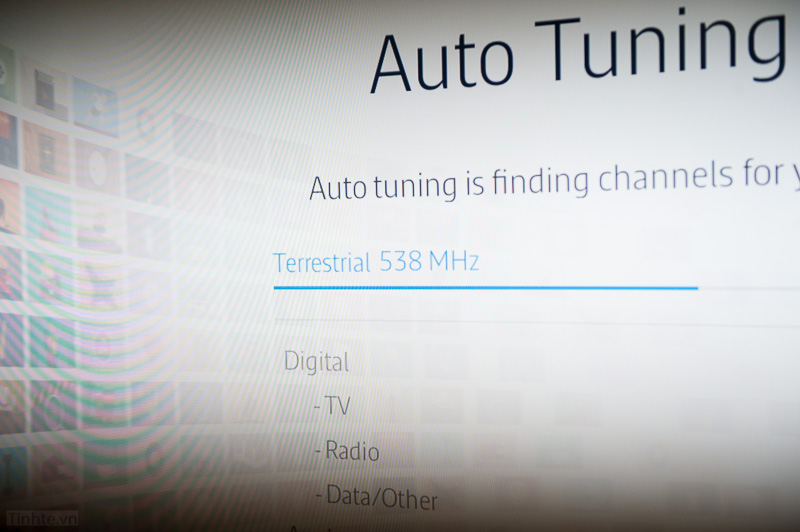 Tự động dò các đài Kỹ thuật số (phải gắn ăng ten rời, DVB-T2)
Tự động dò các đài Kỹ thuật số (phải gắn ăng ten rời, DVB-T2)
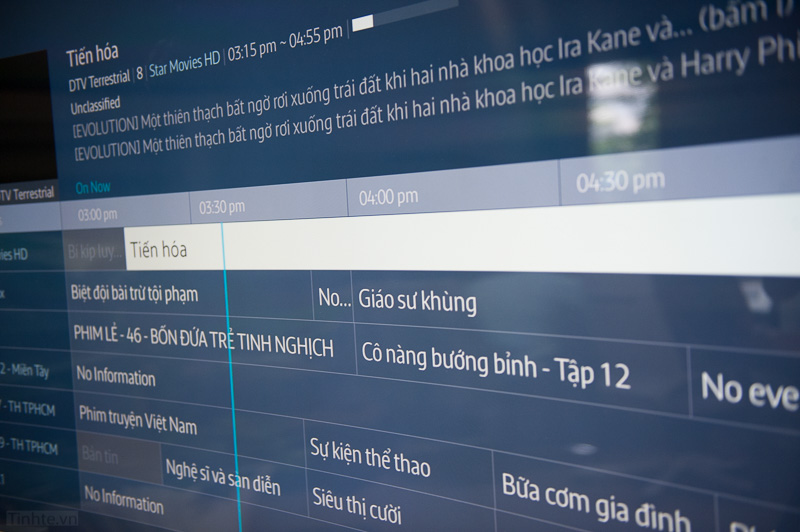 Khi quét xong các bạn có thể xem nội dung chương trình như thế này nếu nhà đài hỗ trợ
Khi quét xong các bạn có thể xem nội dung chương trình như thế này nếu nhà đài hỗ trợ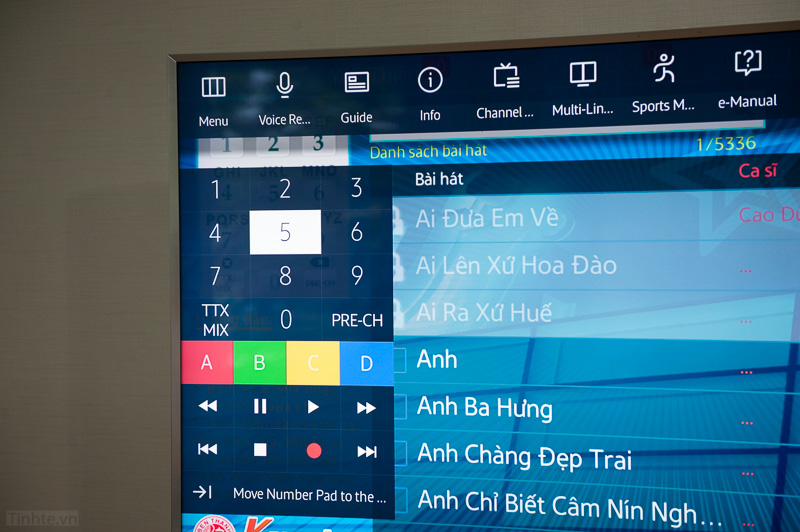
Bên trái và phần chỉnh nhanh các kênh, bạn bấm số 5 nó sẽ hiển thị các kênh 5x tương ứng để chúng ta biết kênh đó là kênh nào. Phía trên là các thiết lập nhanh
Samsung SmartHub là nhân của Tizen, nó chứa các ứng dụng Samsung cài sẵn cũng như ứng dụng tải về từ kho ứng dụng bên trong. Nếu bạn nào từng sử dụng WebOS của LG sẽ thấy cách thiết lập phía dưới gần như tương tự nhưng cách của Samsung là mở rộng các biểu tượng chương trình dễ thấy hơn còn LG là thu hẹp lại đỡ tốn diện tích. Có một điểm cần lưu ý là Samsung cho phép gọi các ứng dụng hay dùng ra nằm cố định ở đây, và đặc biệt là chạy đa nhiệm hai chương trình cùng lúc, một TV và một ứng dụng Tizen theo kiểu 2 màn hình đặt sát nhau. Với cách này thì bạn vẫn có thể coi cải lương được trong khi vợ coi phim hành động Mỹ (xem video để biết thêm chi tiết).
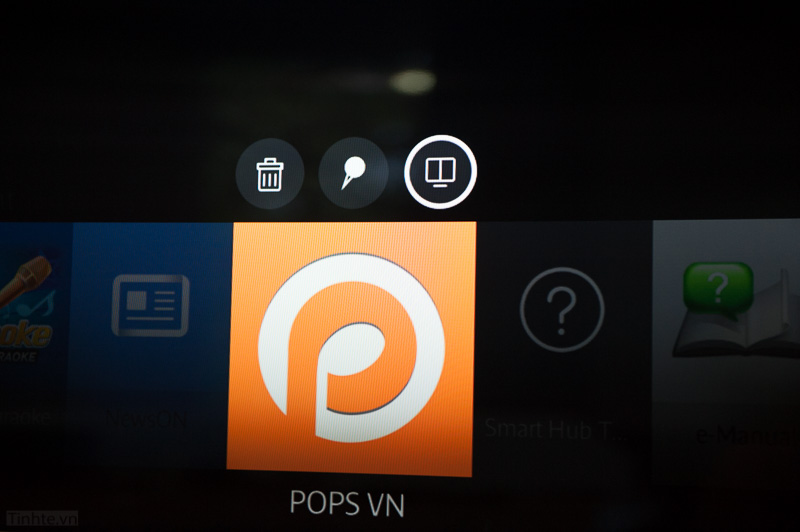 Để kích hoạt hiển thị 2 màn hình, bạn rờ vào biểu tượng và đợi một chút để hiện lên logo 2 màn hình sát nhau, bấm vào đó
Để kích hoạt hiển thị 2 màn hình, bạn rờ vào biểu tượng và đợi một chút để hiện lên logo 2 màn hình sát nhau, bấm vào đó
 TV sẽ hiển thị thế này, 1 bên là TV bên kia là ứng dụng
TV sẽ hiển thị thế này, 1 bên là TV bên kia là ứng dụng
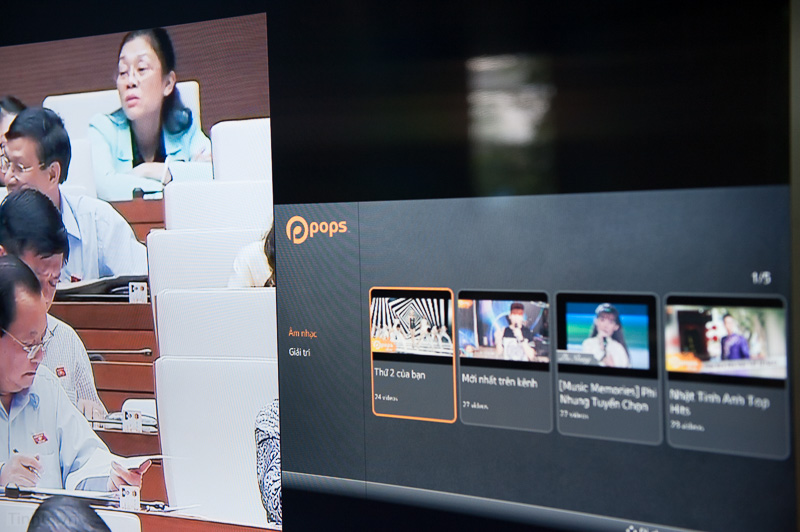 Chúng ta có thể kéo dài thu nhỏ cửa sổ tùy thích
Chúng ta có thể kéo dài thu nhỏ cửa sổ tùy thíchNgoài các ứng dụng cài sẵn thì chúng ta còn có thể cài thêm các ứng dụng khác thông qua kho ứng dụng của Samsung. Nếu bạn lo ngại về việc thiếu ứng dụng thì thật sự cũng không cần lo lắng quá, trừ các nội dung liên quan tới game hay giáo dục khá hay của TV Samsung cũ thì các nội dung liên quan tới video đều có mặt khá đầy đủ, kể cả hát karaoke. Có lẽ Samsung cũng đã lo ngại tới việc thiếu ứng dụng nên họ thúc đẩy các lập trình viên tạo ra phiên bản mới cho TV Tizen, tuy vậy một số ứng dụng lại chưa hỗ trợ điều khiển bằng con trỏ mà chỉ hỗ trợ điều khiển bằng các nút điều hướng. Mình nghĩ rằng đây là các ứng dụng được port qua, không phải phát triển mới hoàn toàn.
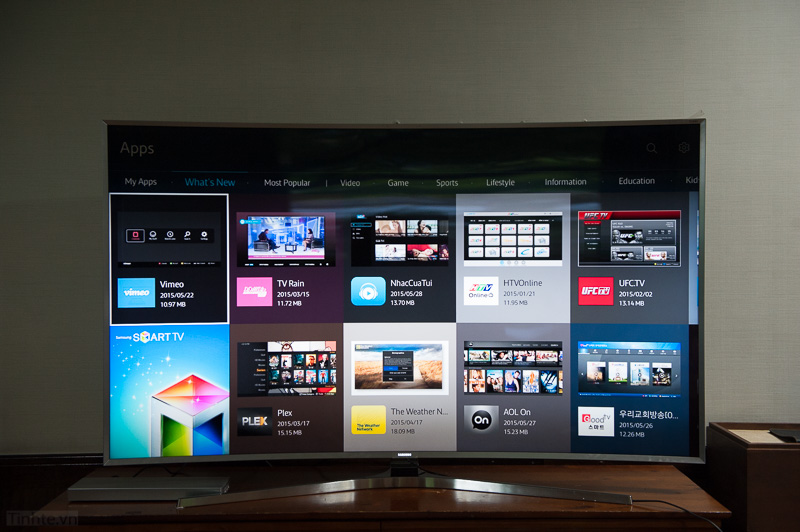 Kho ứng dụng trên Tizen
Kho ứng dụng trên Tizen
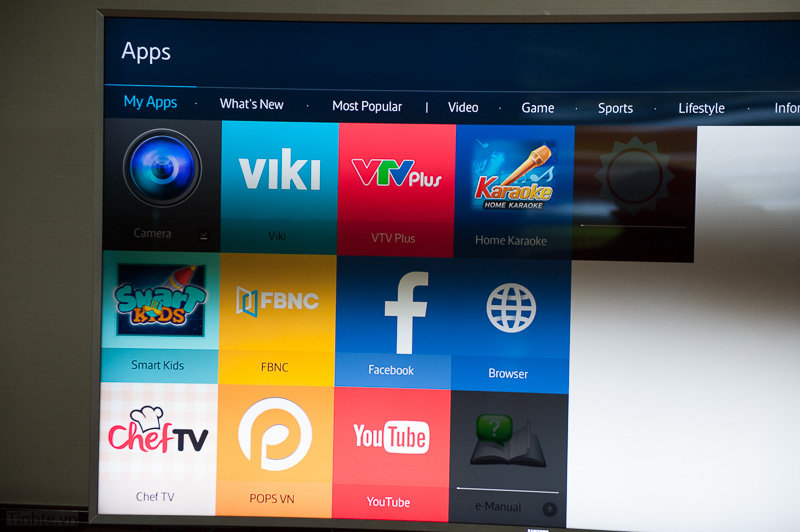 Các ứng dụng đã cài vào máy sẽ hiển thị ở đây
Các ứng dụng đã cài vào máy sẽ hiển thị ở đây
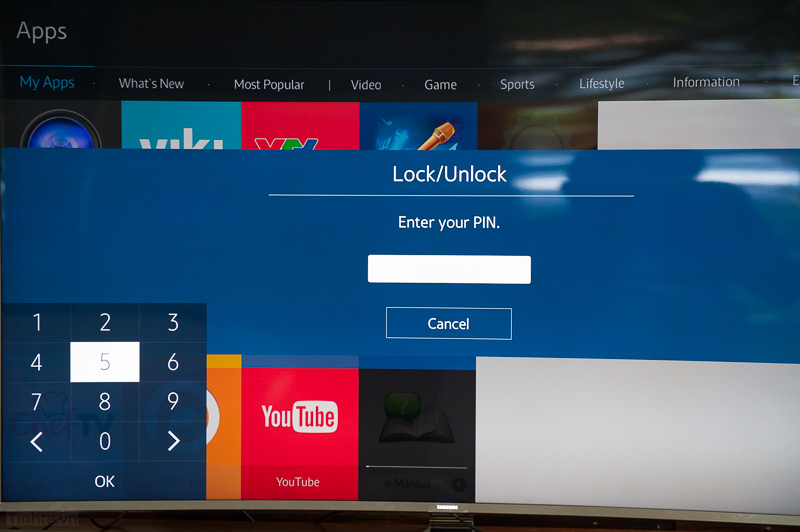 Chúng ta có thể khóa không cho ai đó mở một ứng dụng nhất định
Chúng ta có thể khóa không cho ai đó mở một ứng dụng nhất định
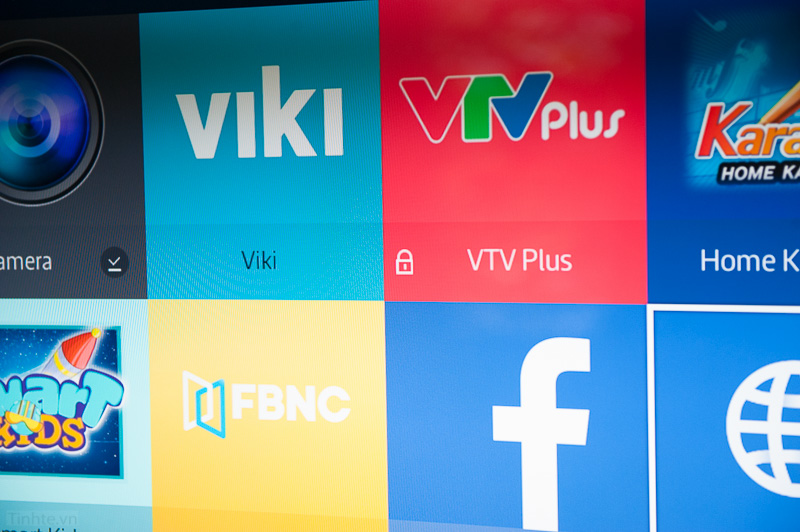 Ứng dụng bị khóa sẽ có biểu tượng ổ khóa
Ứng dụng bị khóa sẽ có biểu tượng ổ khóa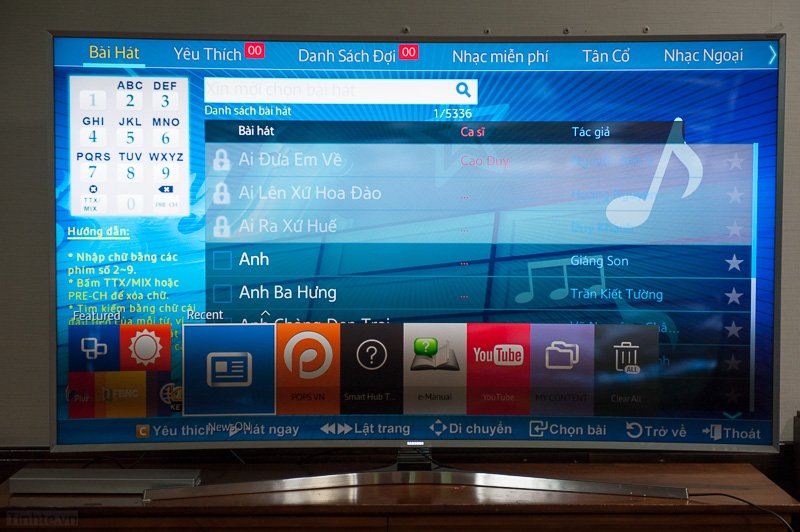 Mở thử Karaoke để hát, các bạn cần có microphone
Mở thử Karaoke để hát, các bạn cần có microphone
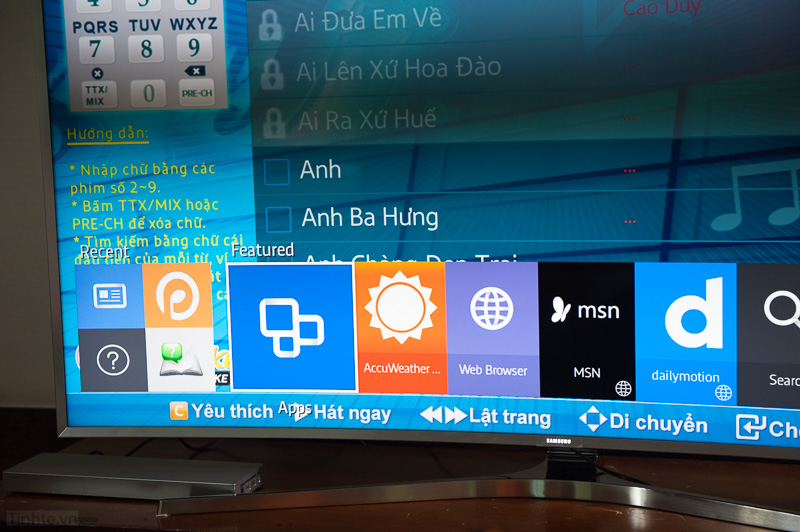 Gọi SmartHub lên
Gọi SmartHub lên
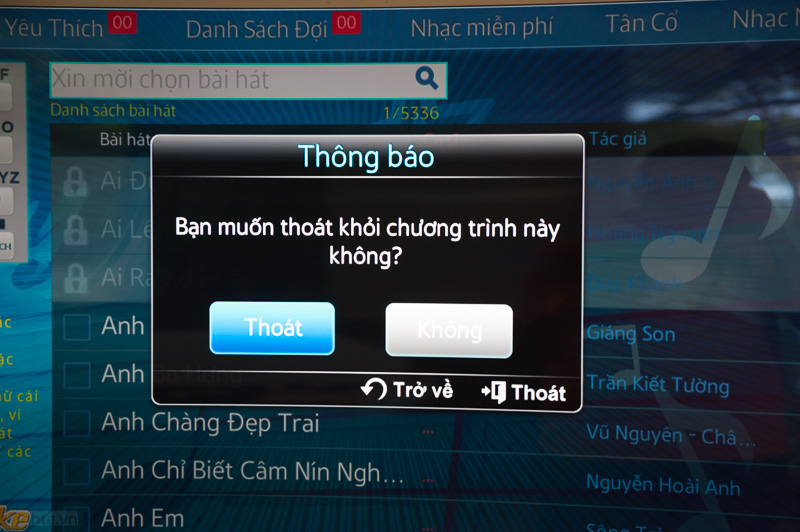
Quảng cáo
Tổng thể:
Giao diện tổng thể của TV Samsung hơi phức tạp với người dùng, nhất là những ai chưa quen lắm với các TV thông minh. Các thiết lập của máy được minh họa, diễn giải rất dễ hiểu nhưng phần còn lại chưa tốt như thế. Việc chuyển đổi nền trắng và đen liên tục giữa các thiết lập và giao diện điều khiển như SmartHub hay xem TV vẫn làm mắt chúng ta hơi khó chịu và cần đồng bộ hơn. Đây cũng là điểm mà bạn tạm phải chấp nhận vì Samsung dùng một bộ não riêng hoàn toàn cho TV của họ là bộ Evolution Kit nằm ngoài TV, nó sẽ chứa các thiết lập riêng so với TV (phần SmartHub) và nếu reset TV bạn phải reset cả TV và SmartHub. Bù lại sự tách biệt này là chúng ta có thể kết nối dễ dàng hơn và có khả năng nâng cấp chip xử lý về sau.
Nếu cảm thấy không thích điều khiển của Samsung thì các bạn cũng có thể dùng phần mềm trên các điện thoại của họ để sử dụng, đặc biệt là khi nhập liệu. Mấy bạn IT ở văn phòng mình bị hoang tưởng an ninh, họ dùng mật khẩu tới 64 ký tự thì không có cách nào nhập tay hoặc mày mò bấm trên điều khiển được, lúc đó thì phần mềm mới có tác dụng. Bạn có thể giả lập toàn bộ màn hình TV lên màn hình S6 để điều khiển, có thể đưa nội dung S6 lên TV và gõ chữ trên đó… Nếu không thích phức tạp các bạn có thể cài một phần mềm điều khiển khác dùng cổng hồng ngoại, nhanh hơn, ít trễ như dùng qua WiFi nhưng ít chức năng hơn.
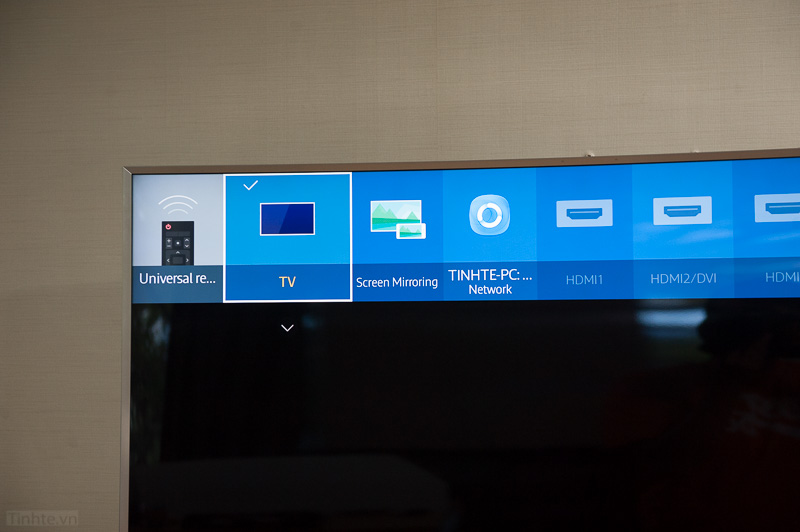 Quản lý nhanh các cổng kết nối hay thiết bị truy cập gần đây
Quản lý nhanh các cổng kết nối hay thiết bị truy cập gần đây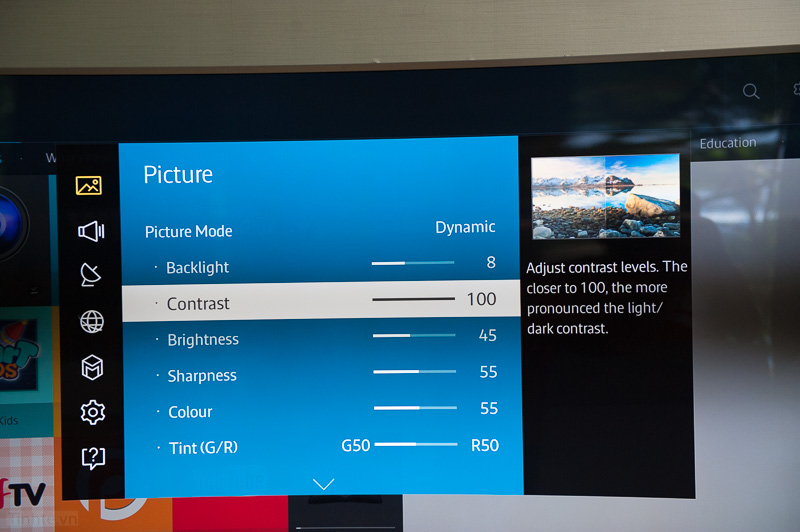 Minh họa khá dễ hiểu các tính năng hay thay đổi của thiết lập đó
Minh họa khá dễ hiểu các tính năng hay thay đổi của thiết lập đó
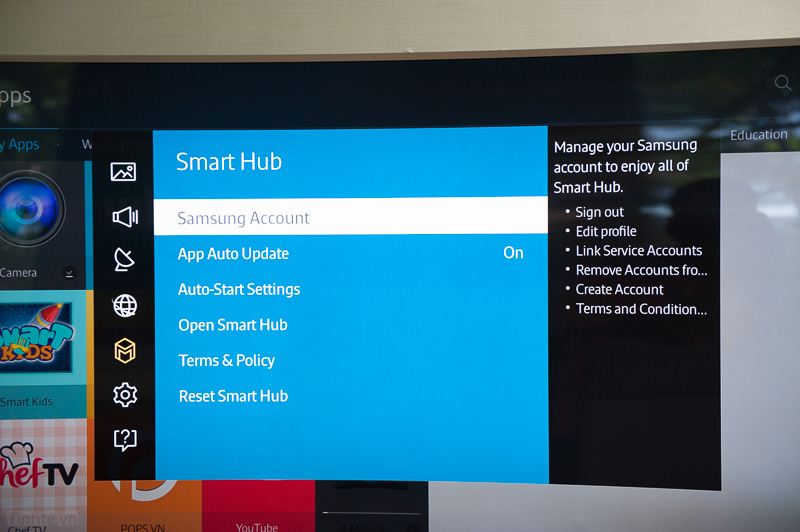
Quả thực trải nghiệm xem TV trên Tizen của Samsung là trải nghiệm tốt nhất trên tất cả các TV thông minh mà mình từng sử dụng, nó thông minh và mượt mà hơn. Tuy nhiên, nếu bạn cần ứng dụng bên ngoài thì TV này lại hơi ít ứng dụng và thiết kế tổng thể cũng rối, chưa thật sự tối ưu như TV WebOS hay Android TV gần đây của Google. Có lẽ nhược điểm này sẽ được Samsung khắc phục trong thời gian tới, nhất là khi họ công bố sẽ cập nhật hệ thống đề cử nội dung tùy theo sở thích người dùng trong vài tháng tới.
